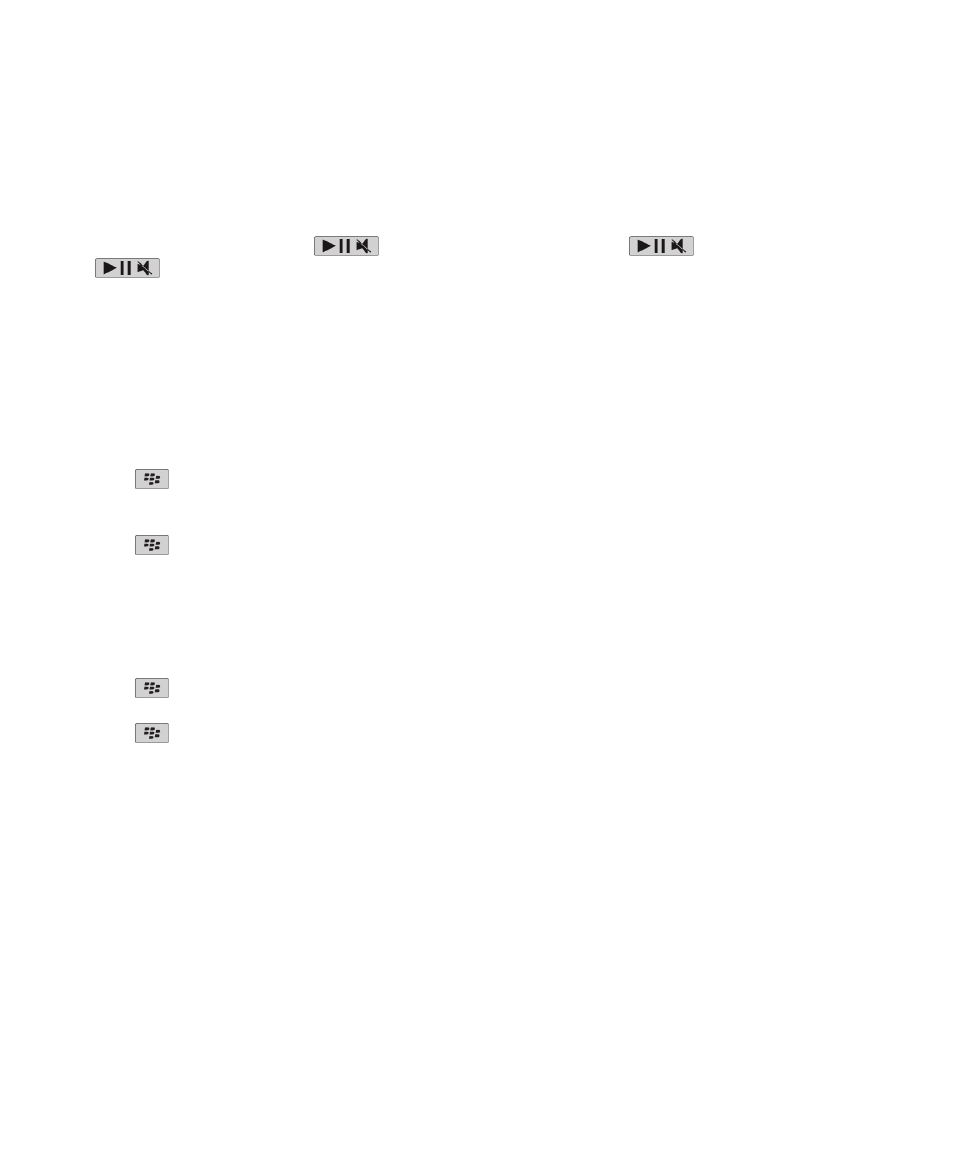
提高音訊功能可讓您以大於一般音量設定所允許的音量,放大歌曲、鈴聲與視訊的音量。
1. 在首頁畫面上,按一下媒體圖示。
2. 按下
鍵 > 媒體選項。
3. 選擇提高音訊核取方塊。
4. 詳閱畫面上的警告,若仍要繼續,請按一下是。
5. 按下
鍵 > 儲存。
提升媒體檔案的音效品質
視您的 BlackBerry® 裝置型號而定,此功能可能不受支援。 若要提升媒體檔案的音效品質,裝置必須搭配立體聲耳機
使用。
1. 在首頁畫面上,按一下媒體圖示。
2. 按下
鍵 > 媒體選項。
3. 變更耳機音樂 EQ 欄位。
4. 按下
鍵 > 儲存。
鈴聲
變更鈴聲、通知器或提醒
除了變更鈴聲以外,您也可以變更音量、LED、震動及通話時通知等選項。
1. 在首頁畫面上,按一下音效與警示情境設定圖示。
2. 按一下變更音效與警示 > 所選設定檔的音效。
• 若要變更鈴聲,請按一下電話。
• 若要變更通知器或提醒,按一下以展開區段。 按一下選項。
使用指南
媒體
126
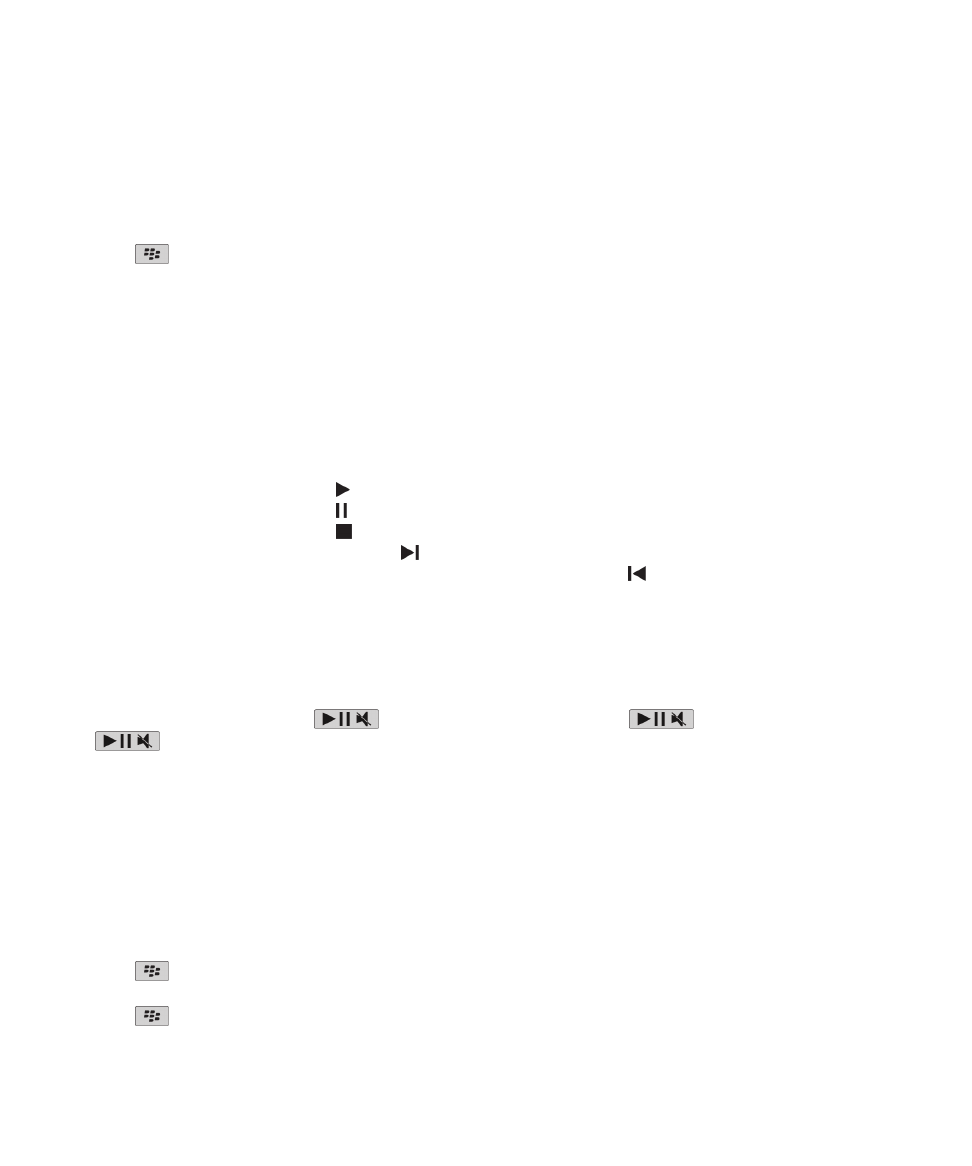
3. 在鈴聲、通知器鈴聲或提醒鈴聲欄位,執行下列其中一個動作:
• 按一下鈴聲。
• 若要使用 BlackBerry® 裝置或媒體卡中的歌曲,請按一下所有音樂。 尋找並按一下歌曲。
• 若要使用已錄製的語音備註,請按一下所有語音備註。 尋找並按一下語音備註。
• 若要使用預先載入的警示,請按一下所有警示。 尋找並按一下警示。
4. 按下
鍵 > 儲存。
相關資訊
我無法變更裝置發出鈴聲的次數, 53
播放媒體檔案
1. 在首頁畫面上,按一下媒體圖示。
2. 按一下媒體類型。
3. 必要時,請按一下類別。
4. 按一下媒體檔案。
5. 如果媒體控制項未出現在畫面底部,請按一下軌跡板。
• 若要播放媒體檔案,請按一下 圖示。
• 若要暫停媒體檔案,請按一下 圖示。
• 若要停止媒體檔案,請按一下 圖示。
• 若要移動到下一個媒體檔案,請按一下
圖示。
• 若要移動到上一個媒體檔案,或目前播放中媒體檔案的開頭,請按一下
圖示。
• 若要快轉或倒轉媒體檔案,請按一下進度列。 在軌跡板上,向右或向左滑動手指。 再按一下進度列。
調整音量
• 若要提高音量,請按下 BlackBerry® 裝置右方的提高音量鍵。
• 若要降低音量,請按下裝置右方的降低音量鍵。
• 若要靜音,請按下裝置頂端的
鍵。 若要關閉靜音,請再次按下
鍵。 若在通話中按下
鍵,則裝置會將通話靜音,因此您可以聽見其他人通話的聲音,但是他們聽不見您的聲音。
相關資訊
通話靜音, 38
使用提高音訊功能放大音量, 116
提升媒體檔案的音效品質, 116
提升媒體檔案的音效品質
視您的 BlackBerry® 裝置型號而定,此功能可能不受支援。 若要提升媒體檔案的音效品質,裝置必須搭配立體聲耳機
使用。
1. 在首頁畫面上,按一下媒體圖示。
2. 按下
鍵 > 媒體選項。
3. 變更耳機音樂 EQ 欄位。
4. 按下
鍵 > 儲存。
使用指南
媒體
127